感谢酷安博主AdmieWang的分享
手机状态已解BL锁手机已ROOT
手机root请看:Magisk安装教程 - Magisk中文网 (magiskcn.com)
重点很多BUG不适合日用,可以刷着玩玩
线刷包,分区信息下载
HarmonyOS官方版下载丨最新版下载丨绿色版下载丨APP下载-123云盘
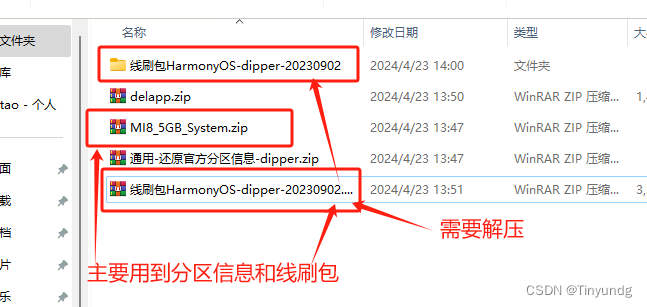
刷入TWRP
TWRP下载
MI8.Twrp-3.7.0官方版下载丨最新版下载丨绿色版下载丨APP下载-123云盘
运行recovery-twrp一键刷入工具.bat刷写工具
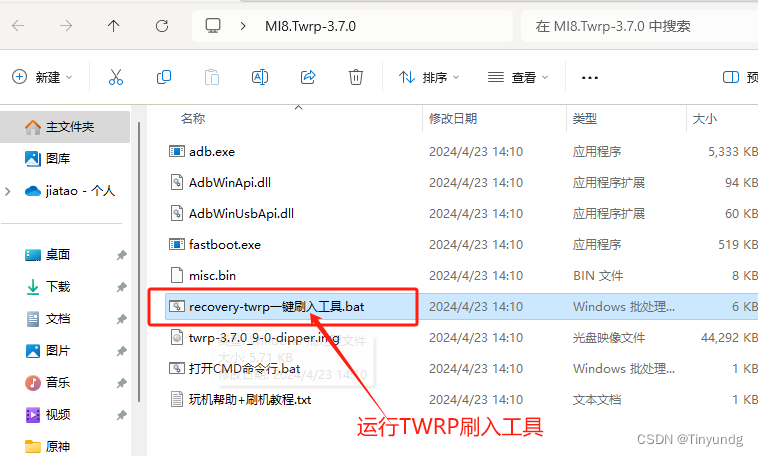
按照提示刷入TWRP回车-2-回车-回车刷入成功后会重启到TWRP
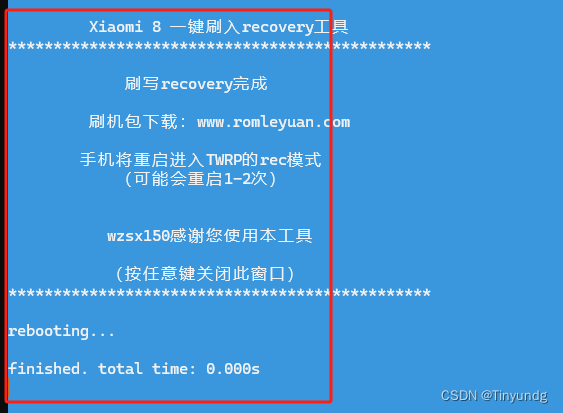
刷入HarmonyOS
可自行更改语言
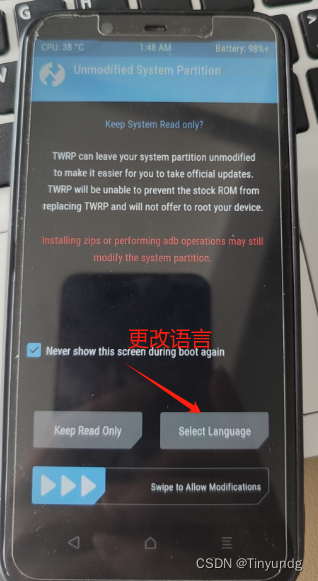
格式化data,恢复出厂设置(操作在清除选项中)
注意格式化data后不要直接重启t退出后进行恢复出厂设置后,在主页的重启选项中点击重启到Recovery,重新重启到TWRP
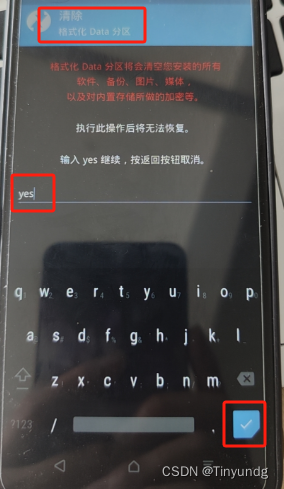
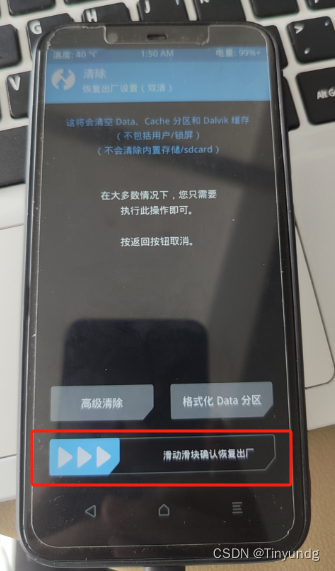
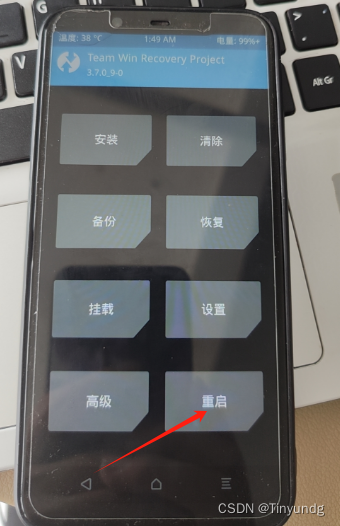
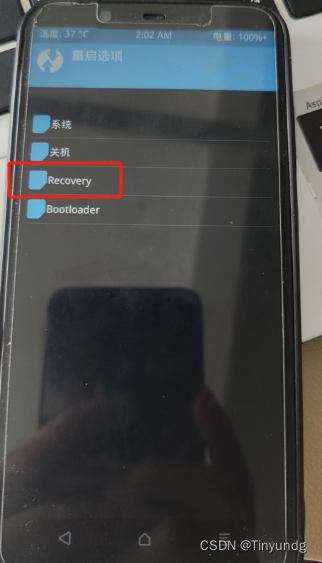
刷HarmonyOS分区信息
将下载好的分区信息包复制到MI8的内置存储,用TWRP刷入,刷入后会自动重启到TWRP
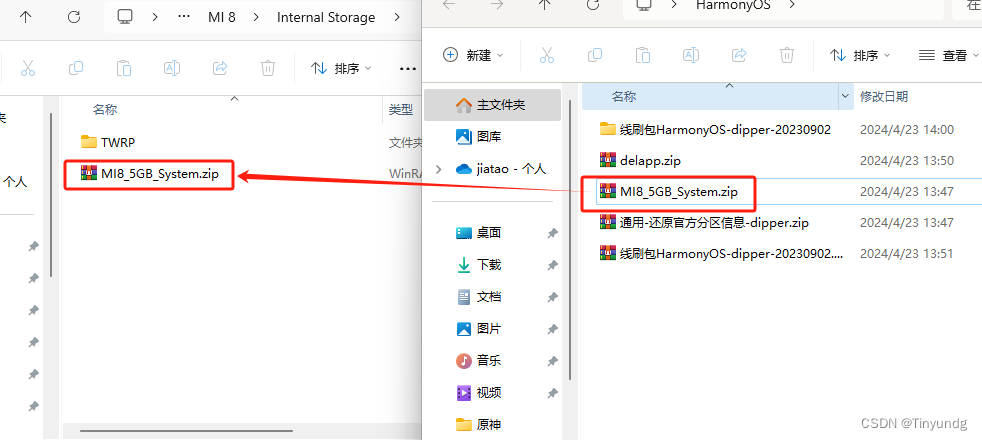
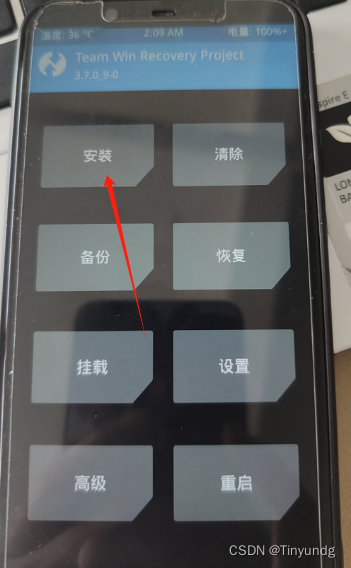
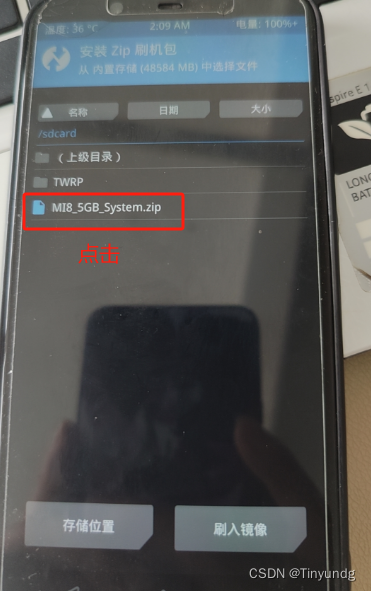
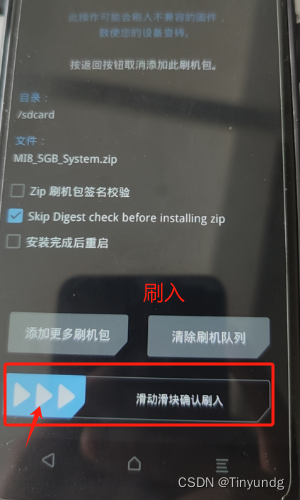
清除System和data分区
在清除-高级清除中选择System和data滑动确认清除(清除完成后不要直接重启系统需要在主页-重启-Bootloader重启到fast boot界面)

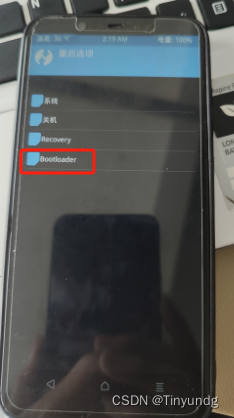
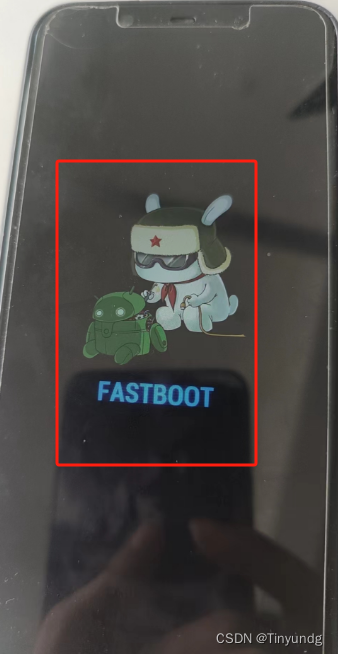
刷入镜像
运行recovery-twrp一键刷入工具.bat
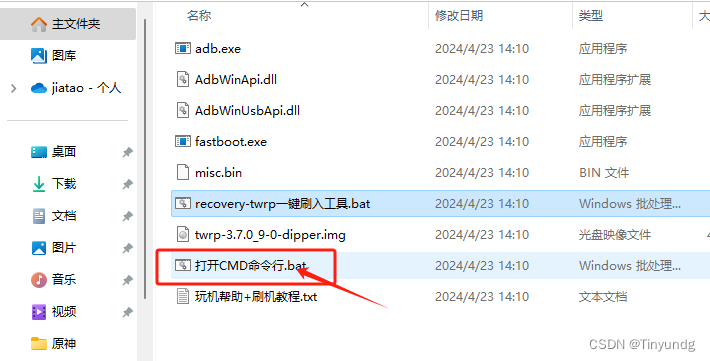
在命令界面输入fastboot devices确认手机是否已经连接上电脑,下图为已经连接,显示了(设备表编号)f7b59e0b (当前模式 )fastboot
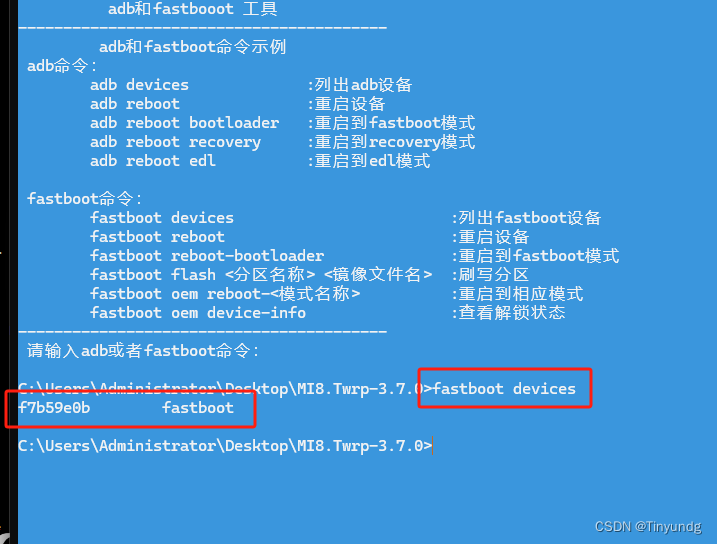
接下载就可以开始刷写HarmonyOS镜像了
打开解压好的镜像文件包
运行AAA线刷工具箱.bat线刷工具

按照提示执行操作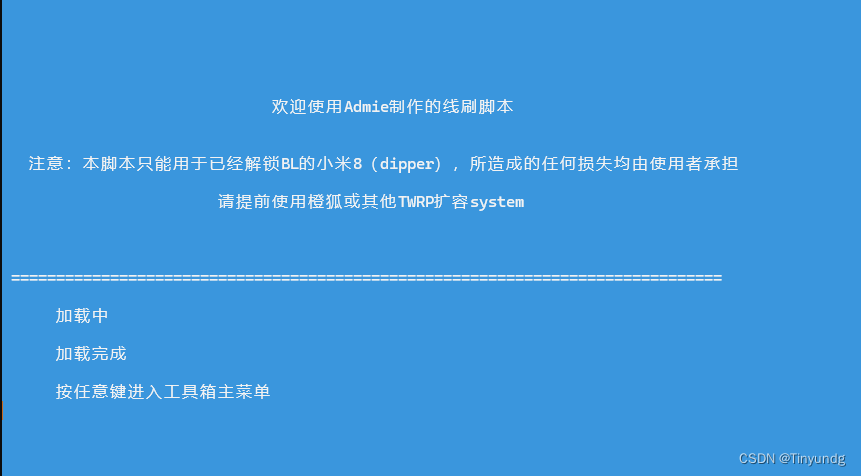
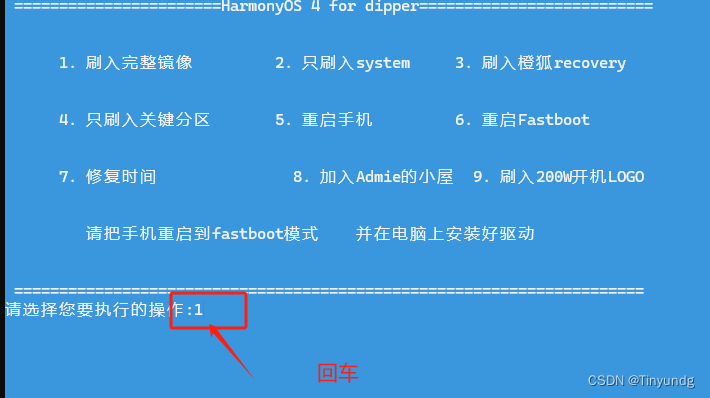

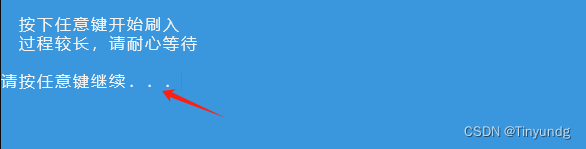
等待输入完成
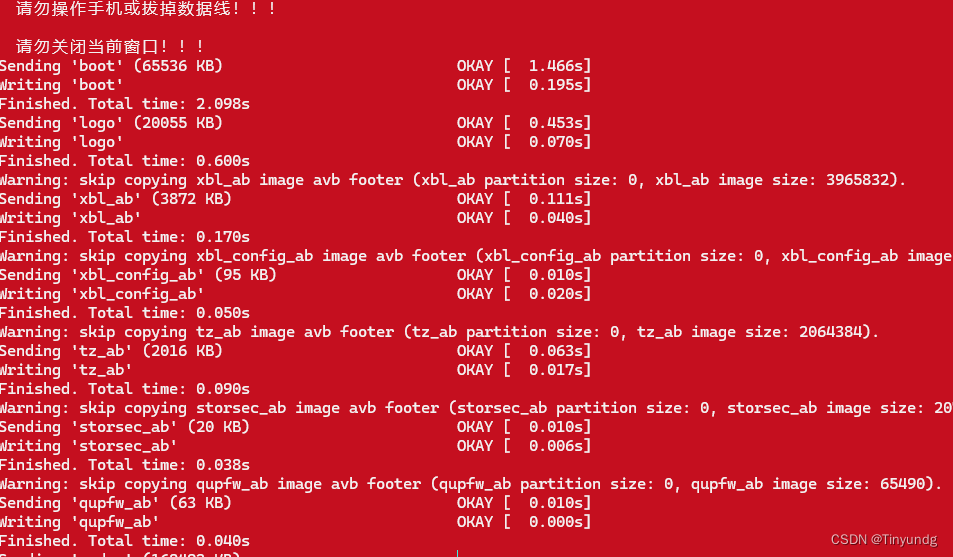
刷入完成
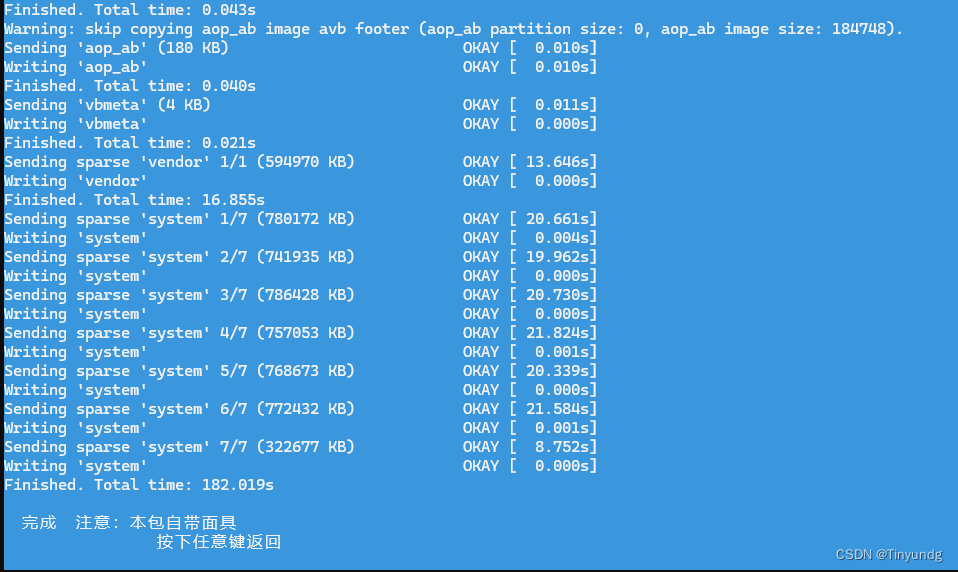
重启进入系统
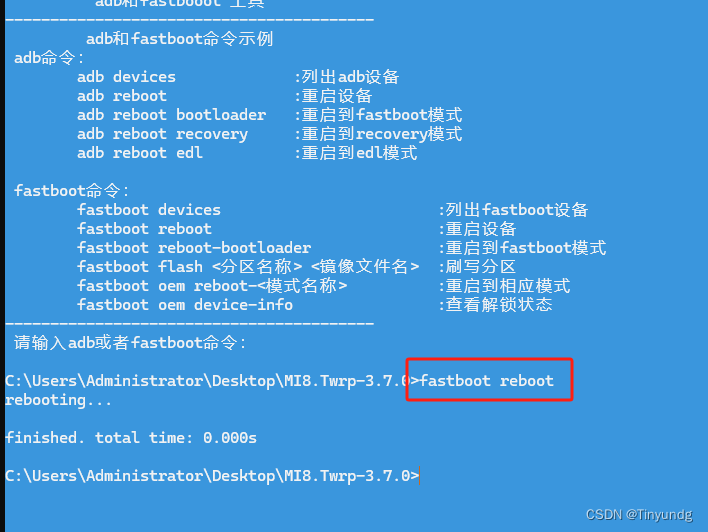
刷入完成

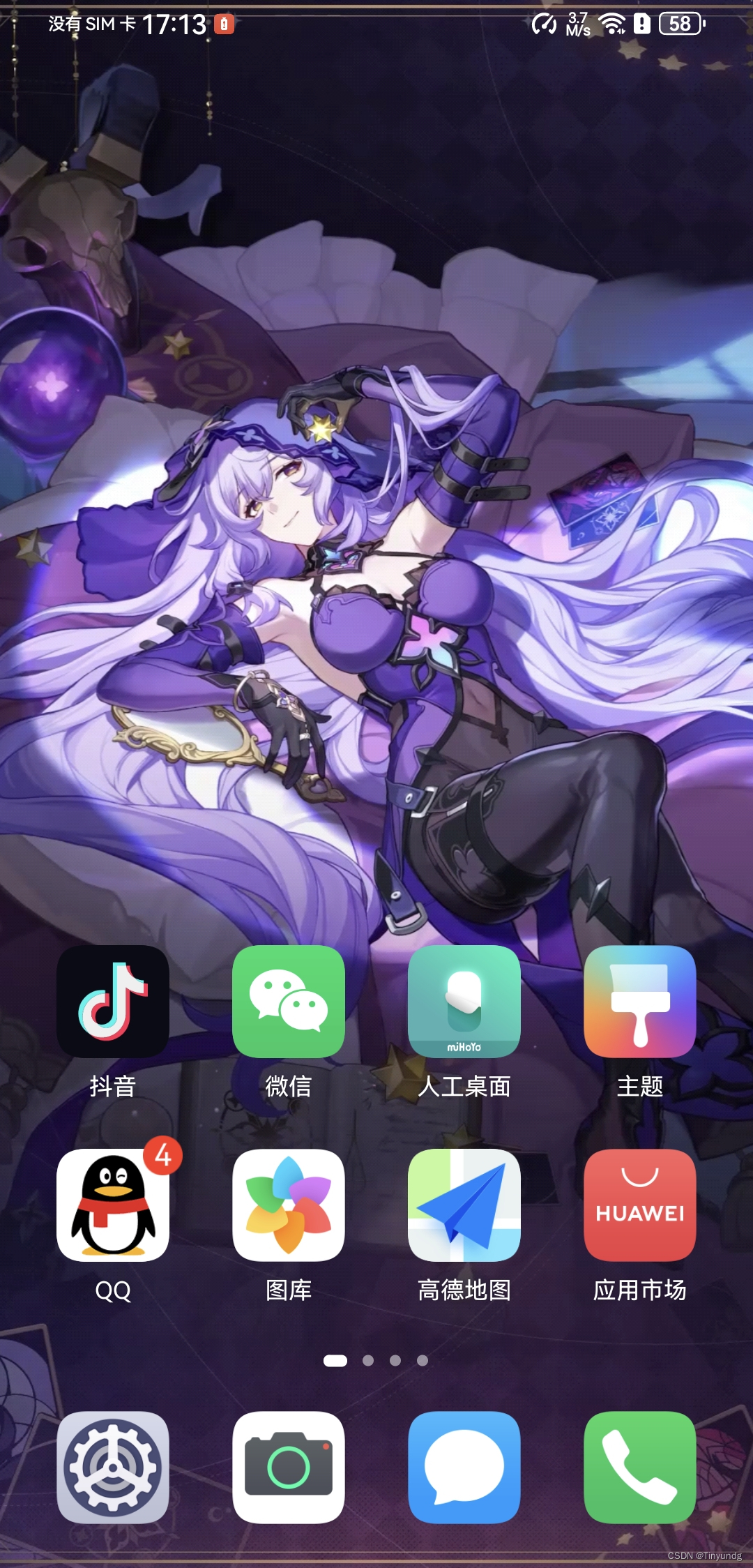
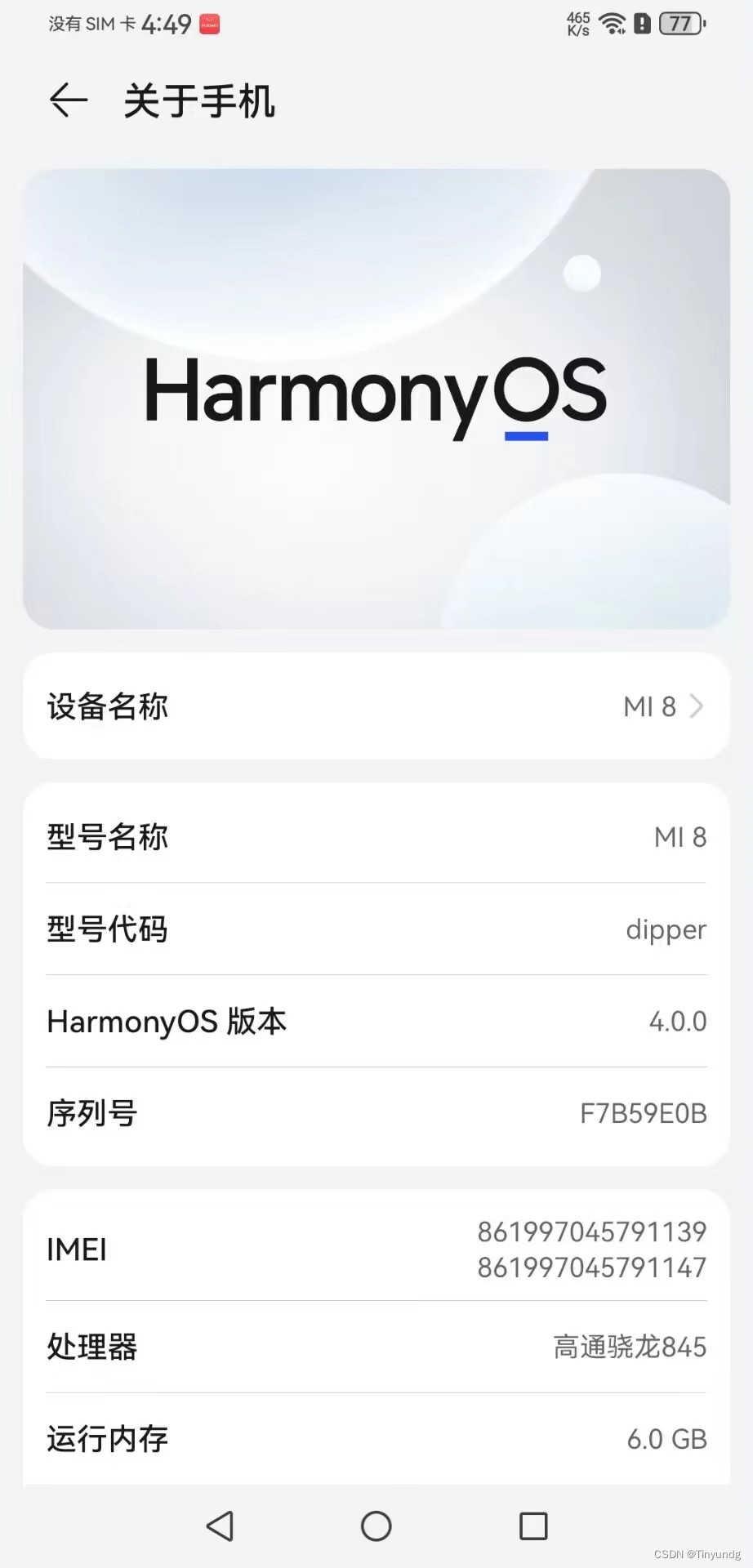
注意需要继续使用工具修复时间才能正常上网

步骤总结
前提:解锁BL手机ROOT(可能不需要,我的手机是已经ROOT的了,需要ROOT请看Magisk安装教程 - Magisk中文网 (magiskcn.com))
1、电脑下载分区文件和镜像文件
2、手机进入fast boot
3、刷入TWRP
4、清除data恢复出厂设置
5、重启到Recovery
6、刷入MI8_5GB_System.zip分区信息
7、清除System,data
8、重启到fast boot->刷入镜像
9、重启系统
10、进入HarmonyOS
已知BUG
蓝牙,移动网络,电话,人脸,指纹,任务栏,应用后台
